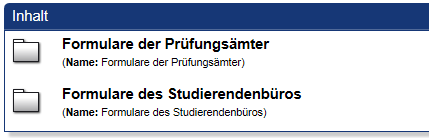Dies ist eine alte Version des Dokuments!
Formulare online im eCampus nutzen
Du findest das Formularsystem im eCampus unter dem Menüpunkt Formulare in der oberen Navigationsleiste.

Abbildung 1: Formularsystem in eCampus
Damit du schnell das richtige Formular findest, sind die Formulare in Ordnern organisiert. Ein Klick auf den Ordner oder den Ordnernamen führt zu einer Übersicht aller elektronischen Formulare, die in diesem Ordner enthalten sind.
Ein Klick auf eines der Formulare, z.B. Anerkennung einer Erkrankung, öffnet das Formular zur Bearbeitung. Formulare bestehen in der Regel aus einem vorausgefüllten Kopfbereich, Eingabeelementen, Infotexten, Aktionsbuttons und einem Unterschriftsbereich. Textfelder können frei mit Text ausgefüllt werden. Bei den meisten Textfeldern handelt es sich um Pflichtfelder. Das Abschicken oder Signieren eines Formulars ist dann nur möglich, wenn das entsprechende Feld ausgefüllt wurde.

Abbildung 3: Beispiel Textfeld
Dropdown-Felder erlauben die Auswahl aus einer Menge bestimmter Angaben. Im Beispiel kannst Du aus einer Liste von Prüfungen auswählen, für die Du aktuell angemeldet bist. Wenn im Formular eine Auswahl mehrerer Elemente, z.B. mehrerer Prüfungen möglich ist, kannst Du auf der rechten Seite mit den Buttons und Angaben hinzufügen oder entfernen. Im Formular Anerkennung einer Erkrankung kannst Du so z.B. mehrere Prüfungen auswählen.

Abbildung 4: Beispiel Dropdown-Feld
Aktionsbuttons lösen eine bestimmte Aktion im Formular aus. Sie sind in der Regel selbsterklärend beschriftet und kommen beispielsweise dann zum Einsatz, wenn dem Formular Anhänge beigefügt werden müssen.

Abbildung 5: Beispiel Aktionsbutton
Uploads erlauben es, dem elektronischen Formular eine oder mehrere Dateien beizufügen, z.B. Nachweise, Atteste o.Ä. Im Upload-Bereich findest Du die Information, welche Dateitypen erlaubt sind, wie viele Dateien maximal hochgeladen werden dürfen und wie groß die Dateien jeweils sein dürfen. Der eigentliche Upload kann entweder in zwei Schritten erfolgen, in dem Du Dateien auswählen anklickst, die gewünschte Datei auswählst und diese Datei dann mit einem Klick auf Anhängen an das elektronische Formular anhängst. Alternativ kannst Du die Datei von Deinem Computer auch per Drag&Drop in den Bereich Dateien hier ablegen ziehen. Die Datei wird dann automatisch an das Formular angehängt. Mit einem Klick auf Schließen verlässt Du den Uploadbereich und gelangst zurück zum Formular.
Einige Formulare müssen vor dem Abschicken mit einer Elektronischen Signatur versehen werden. Nach dem Signieren können die relevanten Angaben im Formular nicht mehr geändert werden.

Abbildung 7: Elektronische Signatur
Im letzten Schritt muss das Formular über einen Aktionsbutton abgeschickt werden. Wenn das Abschicken nicht möglich war, erhältst Du eine Fehlermeldung mit Informationen über den aufgetretenen Fehler, sodass Du Deine Angaben korrigieren kannst. Wenn das Abschicken erfolgreich war, wirst Du darüber ebenfalls informiert. Das Formular liegt dann zur weiteren Bearbeitung beim zuständigen Sachbearbeiter vor.

Abbildung 8: Formular erfolgreich verschickt
Über den weiteren Fortgang Deines Antrages wirst Du i.d.R. per E-Mail an Deine studentische Mailadresse informiert. Bitte überprüfe daher regelmäßig Deinen Posteingang, damit Du zeitnah reagieren kannst, wenn der zuständige Sachbearbeiter Rückfragen zu Deinem Antrag hat.